在学习和工作中最常用到PPT 制作汇报,但还是有些新手小伙伴对PPT不太熟悉,今天我们一起来学习下在幻灯片中如何设置有预设颜色的背景格式。
第一步,打开PPT幻灯片后点击菜单栏中的【设计】选项。
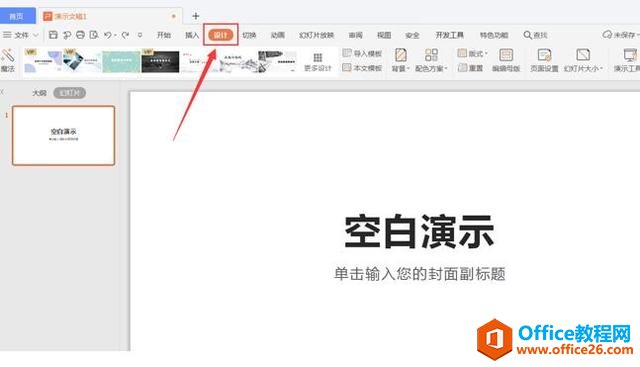
第二步,点击【背景】后选择渐变填充中所需的颜色即可。
WPS 不打乱PPT幻灯片顺序,如何设置幻灯片播放顺序呢?
在进行PPT演示时有时候会需要根据不同的观看者设置幻灯片播放的次序和顺序,在不打乱幻灯片原有顺序的情况下,如何设置幻灯片播放顺序呢?今天我们一起来学习下吧。第一步,点击菜
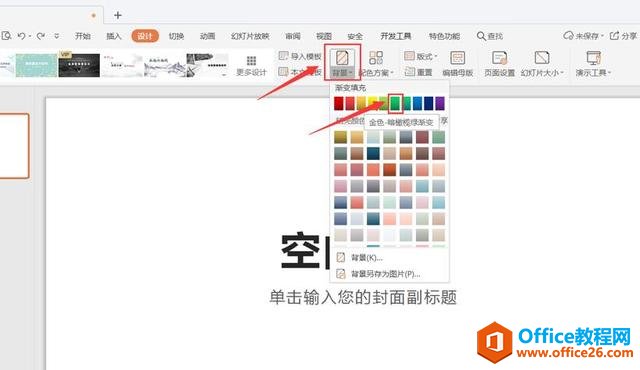
如下图所示,预设颜色的背景格式就已经设置好了。
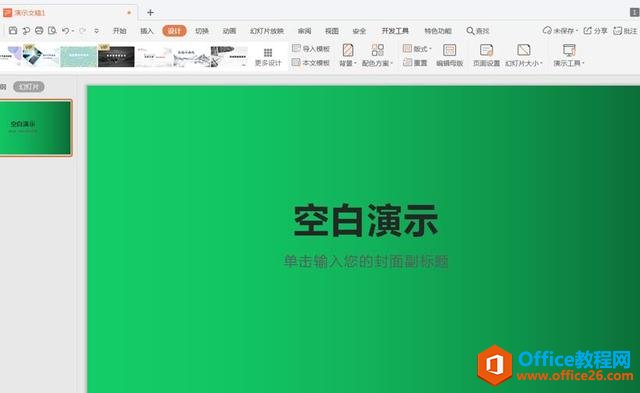
以上就是在PPT 幻灯片中设置预设颜色背景格式的具体步骤,操作起来也很简单,大家都学会了吗?
WPS PPT 制作汇报,如何设置幻灯片有预设颜色的背景格式的下载地址:
WPS PPT中需要插入多张图片时,如何让图片依次出现
当一页PPT中需要插入多张图片时,一次性排列多张图片在幻灯片中会比较影响演示效果,今天我们一起来学习下在幻灯片中如何设置让图片依次出现。第一步,在菜单栏中选择【插入】-【






